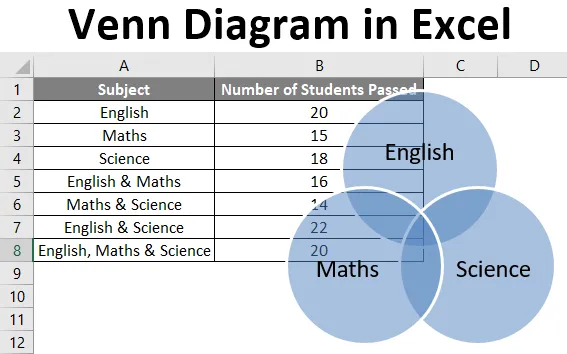
Diagram Venn Excel (obsah)
- Úvod do Venn diagramu v Excelu
- Jak vytvořit Venn Diagram v Excelu?
Úvod do Venn diagramu v Excelu
Venn diagram je diagram nebo ilustrace vztahů mezi a mezi množinami (různé skupiny objektů). Je to obrazová reprezentace logických nebo matematických množin, které jsou nakresleny v uzavíracím obdélníku (obdélník představující univerzální množinu) jako kruhy.
Každá kružnice představuje množinu a body uvnitř kružnice představují prvky množiny. Vnitřek kruhu představuje prvky, které nejsou v sadě. Společné prvky množin jsou znázorněny jako průsečíky kruhů. Vennovy diagramy se nazývají tak, jak byly vynalezeny Johnem Vennem.
Jak vytvořit Venn Diagram v Excelu?
Pojďme pochopit, jak vytvořit Venn diagram v Excelu s několika příklady.
Tuto šablonu aplikace Venn Diagram Excel si můžete stáhnout zde - šablonu aplikace Venn Diagram ExcelPříklad č. 1
Řekněme, že si přejeme nakreslit Vennův diagram pro počet studentů, kteří absolvovali (z 25) v předmětech: matematika, angličtina a věda. V Excelu máme následující data studentů.
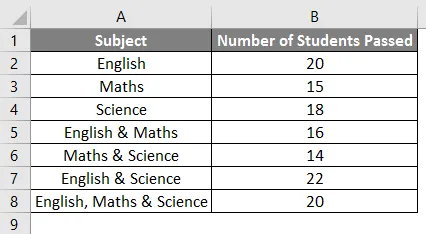
Nyní můžete následující kroky použít k vytvoření Vennova diagramu pro stejné v Excelu.
- Klikněte na záložku 'Vložit' a poté klikněte na 'SmartArt' ve skupině 'Ilustrace' takto:

- Nyní klikněte na „Vztah“ v novém okně a poté vyberte rozložení Venn diagramu (Základní Venn) a klikněte na „OK“.
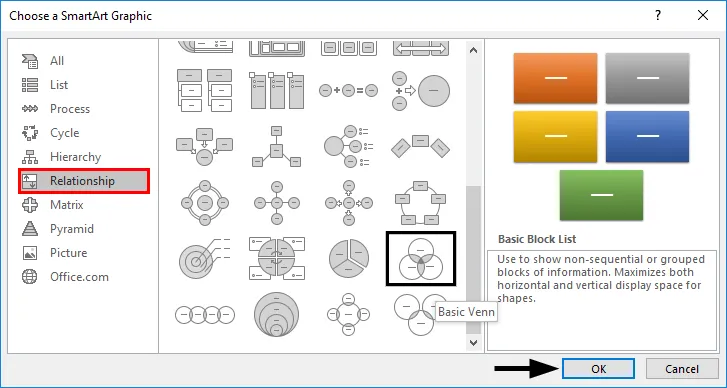
- Zobrazí se schéma Vennova diagramu takto:
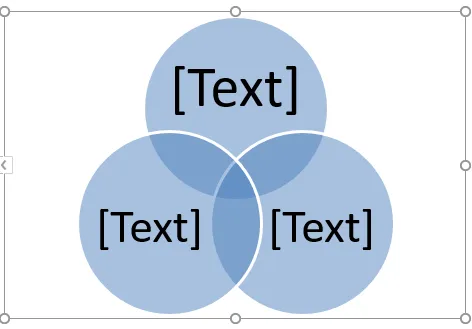
- Nyní lze text v kruzích změnit kliknutím na (Text) v podokně Text v kruzích a následným přejmenováním tak, aby zobrazoval, co kruhy představují.
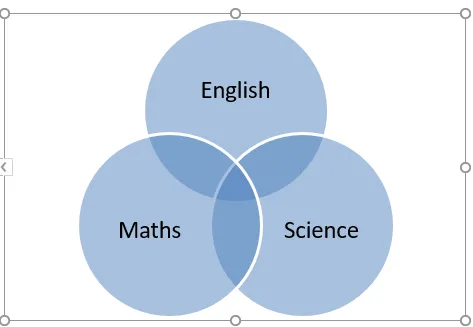
- Do překrývajících se částí kruhů můžeme přidat text vložením textového pole.
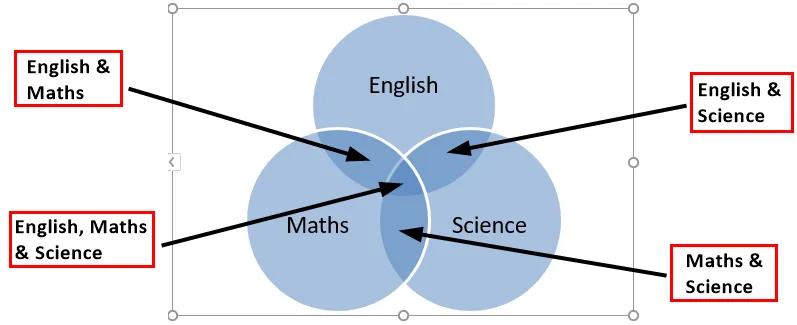
Příklad č. 2
Řekněme, že existují dvě sady A a B definované jako A = (1, 2) a B = (2, 3) a chceme najít AUB (A unie B). Spojení je definováno jako něco, co je přítomno v jedné ze skupin nebo sad.
AUB tedy znamená prvky nebo čísla z A nebo B.
- AUB = (1, 2) U (2, 3)
- AUB = (1, 2, 3)
Pojďme se tedy podívat, jak to lze znázornit v Vennově diagramu.
- Klikněte na záložku 'Vložit' a poté klikněte na 'SmartArt' ve skupině 'Ilustrace' následujícím způsobem.

- Nyní klikněte na „Vztah“ v novém okně a poté vyberte rozložení Venn diagramu (Základní Venn) a klikněte na „OK“.
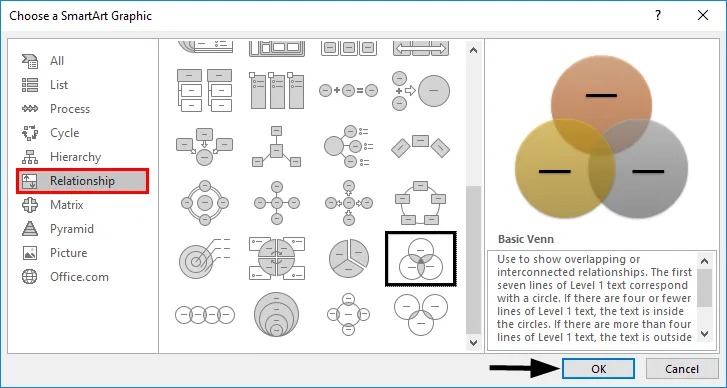
- Tímto způsobem se zobrazí schéma Vennova diagramu.
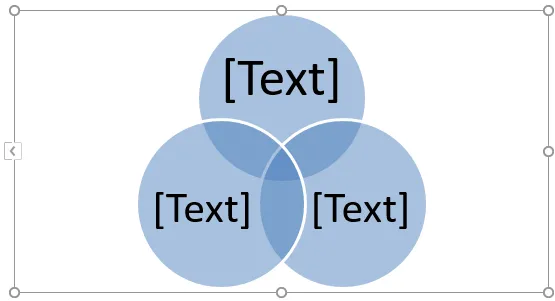
Můžeme také zvolit rozvržení „Lineární Venn“ místo rozvržení „Basic Venn“ a poté odstranit některé kruhy. Nyní, protože v tomto případě existují pouze dvě sady (A a B), odstraníme jeden z kruhu z Vennova diagramu následujícím způsobem.
- Klikněte na jeden z kruhů a stiskněte tlačítko Odstranit. To nás přivede do Vennova diagramu níže:
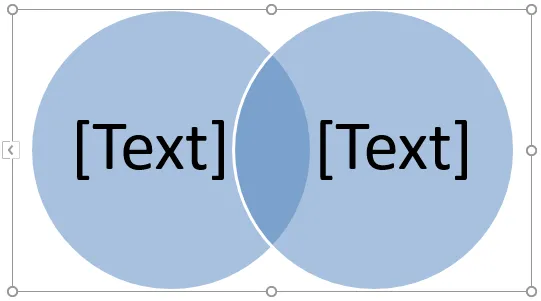
- Nyní lze text v kruzích změnit kliknutím na (Text) v podokně Text v kruzích a následným přejmenováním tak, aby zobrazoval, co kruhy představují.
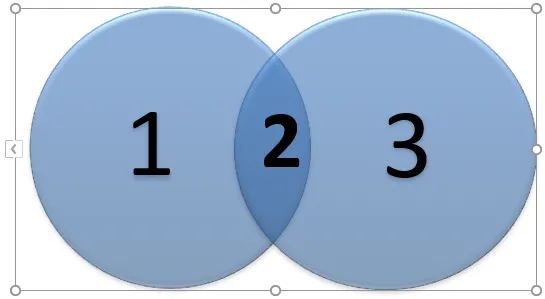
Stejně jako Unie existuje i další pojem, který se obecně používá pro množiny, a to „Průnik“, což znamená něco, co je přítomno ve všech skupinách nebo souborech.
V tomto případě by průsečík B (A ∩ B) byla čísla nebo prvky, které jsou přítomny v obou A a B.
- A ∩ B = (2)
Stejně jako mazání můžeme do Vennova diagramu přidat další kruhy podle následujících kroků.
- Klepněte pravým tlačítkem myši na existující kruh, který je nejblíže místu, kde má být nový kruh přidán. Nyní klikněte na „Přidat tvar“ a poté na „Přidat tvar po“ nebo „Přidat tvar před“.
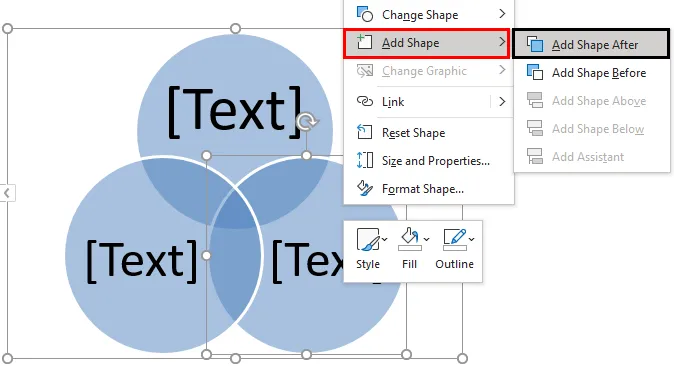
Po přidání tvaru je výstup zobrazen níže.
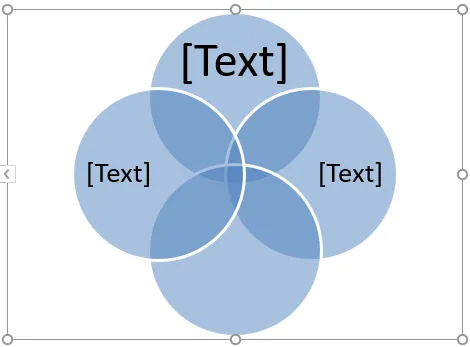
Příklad č. 3
Řekněme, že existují dvě sady A a B definované jako A = (1, 3, 5) a B = (1, 2, 3, 4, 5, 6) a chceme najít AUB (A unie B). Jak je vidět na výše uvedeném příkladu, AUB znamená prvky nebo čísla z A nebo B.
- AUB = (1, 3, 5) U (1, 2, 3, 4, 5, 6)
- AUB = (1, 2, 3, 4, 5, 6)
Pojďme se tedy podívat, jak to lze znázornit v Vennově diagramu.
- Klikněte na záložku 'Vložit' a poté klikněte na 'SmartArt' ve skupině 'Ilustrace' následujícím způsobem.

- Nyní klikněte na „Vztah“ v novém okně a poté vyberte rozložení Venn diagramu (skládaný Venn) a klikněte na „OK“.
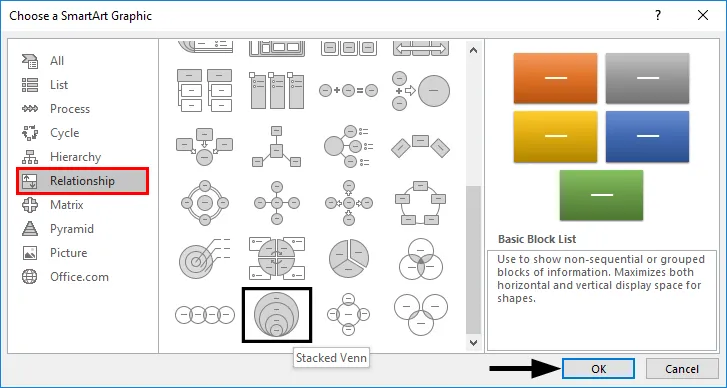
- Tímto způsobem se zobrazí schéma Vennova diagramu.
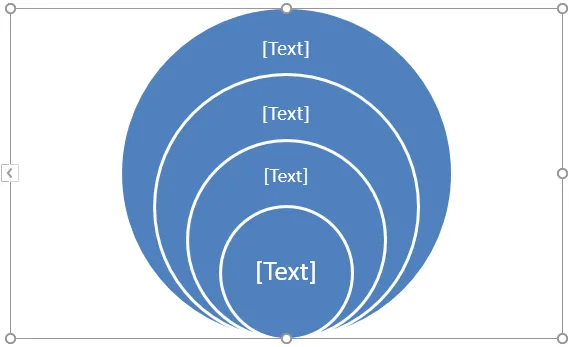
Nyní, protože v tomto případě existují pouze dvě sady (A a B), odstraníme další kruhy z Vennova diagramu tak, že na ně klikneme pravým tlačítkem a stiskneme 'Odstranit'. To nás povede k Vennovu diagramu, jak je uvedeno níže.
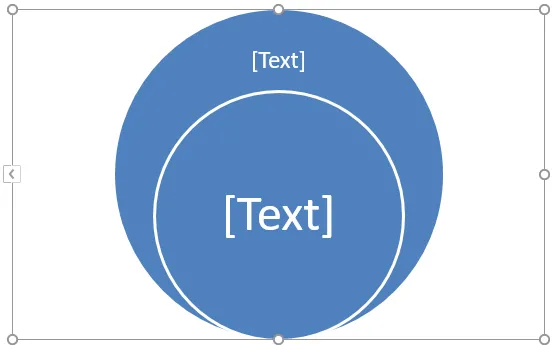
A je podmnožina B, takže pokud B představuje vnější kruh, A bude představovat vnitřní kruh. Protože jsou všechny prvky A přítomny také v B, můžeme přetáhnout vnitřní kruh přetažením.
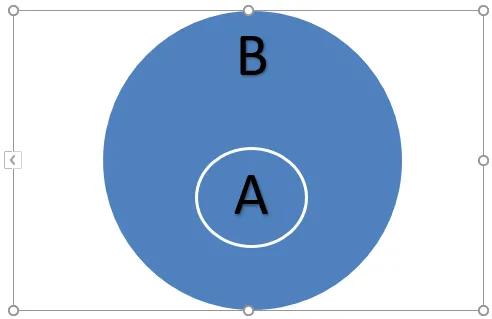
V tomto případě bude AUB rovna B, protože A je podmnožinou B. AUB bude rovna A.
Zajímavosti o Venn diagramu v Excelu
- Vennovy diagramy ilustrují jednoduché set vztahy. Obvykle se používají v pravděpodobnosti, statistice, informatice a fyzice.
- Překrývající se kruhy se používají v Vennových diagramech k zobrazení podobností, rozdílů a vztahů mezi různými skupinami objektů. Překrývající se části představují podobnosti mezi skupinami a nepřekrývající se části představují rozdíly.
- Vennovy diagramy nám umožňují uspořádat informace vizuálně tak, abychom viděli vztahy mezi dvěma nebo více sadami položek. Venn diagram lze také vytvořit pomocí nástrojů pro kreslení dostupných v Excelu.
- Můžeme dokonce použít SmartArtStyle na Vennův diagram. Chcete-li to provést, klikněte na kartu „Design“ v „SmartArt Tools“ a poté klikněte na požadované rozvržení:
- Můžeme dokonce použít barevné kombinace na kruhy v Venn diagramu a změnit jejich barvy podle potřeby. Můžeme také přidat měkké hrany, záře a 3D efekty. Chcete-li to provést, klikněte na kartu „Design“ v „SmartArt Tools“ a poté na „Change Colors“ a vyberte požadované barevné téma:
Doporučené články
Toto je průvodce Venn Diagramem v Excelu. Zde diskutujeme o tom, jak vytvořit Venn Diagram v Excelu spolu s praktickými příklady a stahovatelnou šablonou Excel. Můžete si také prohlédnout naše další doporučené články -
- Excel SUMIFS s daty
- Funkce vyhledávání v Excelu
- KPI Dashboard v Excelu
- Dot Plots v Excelu